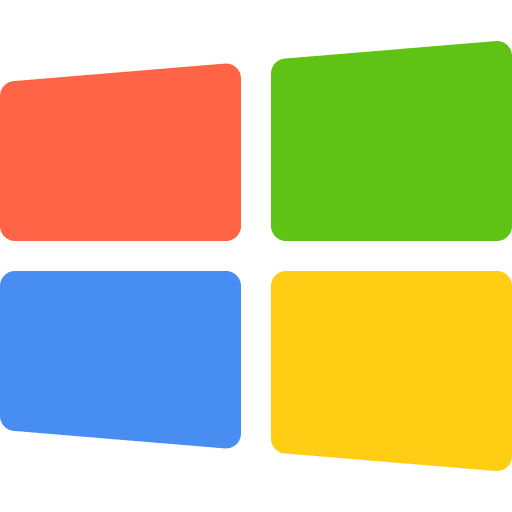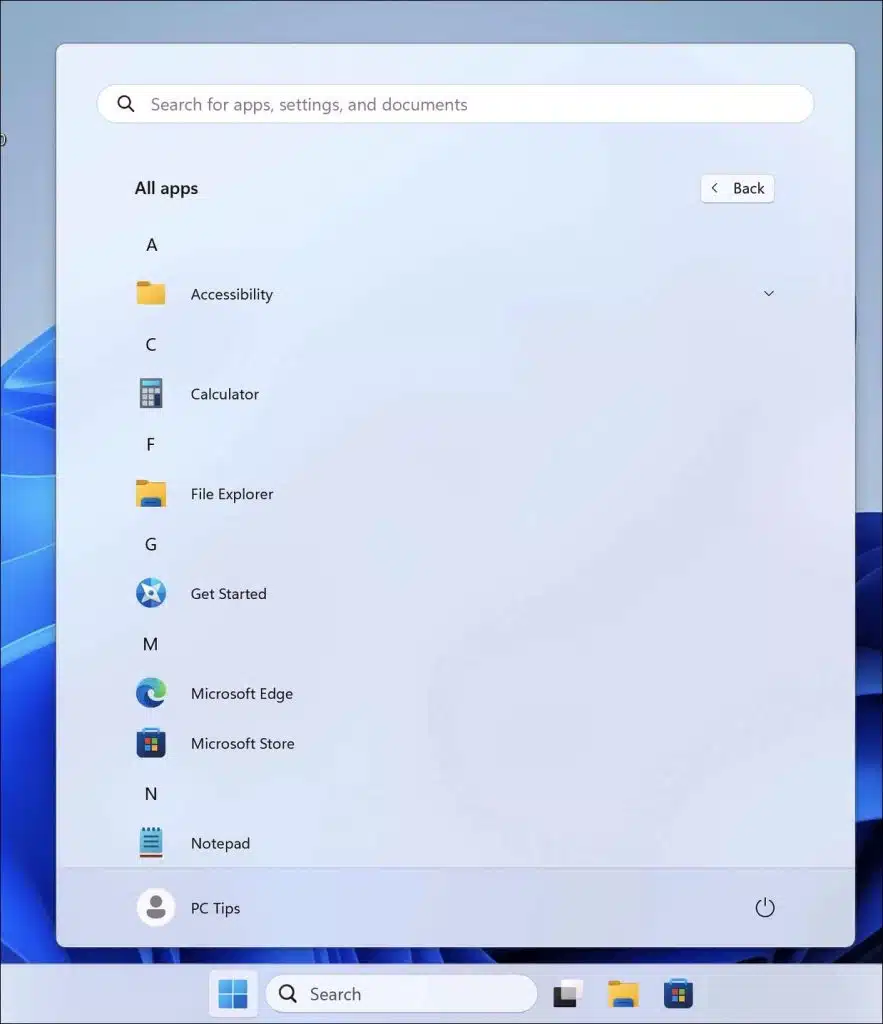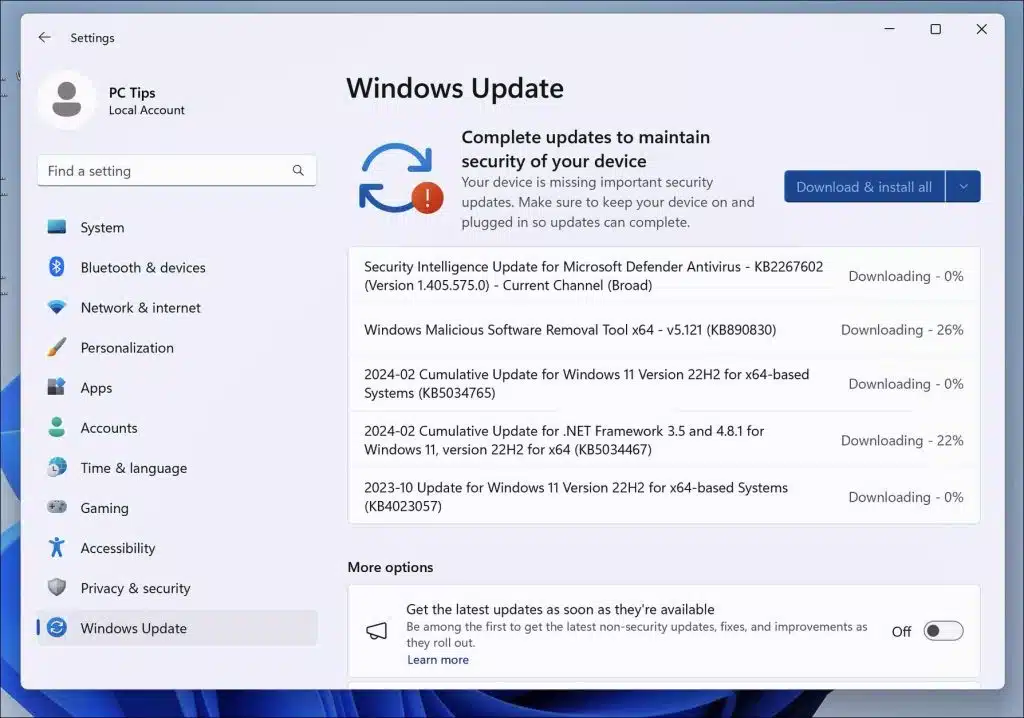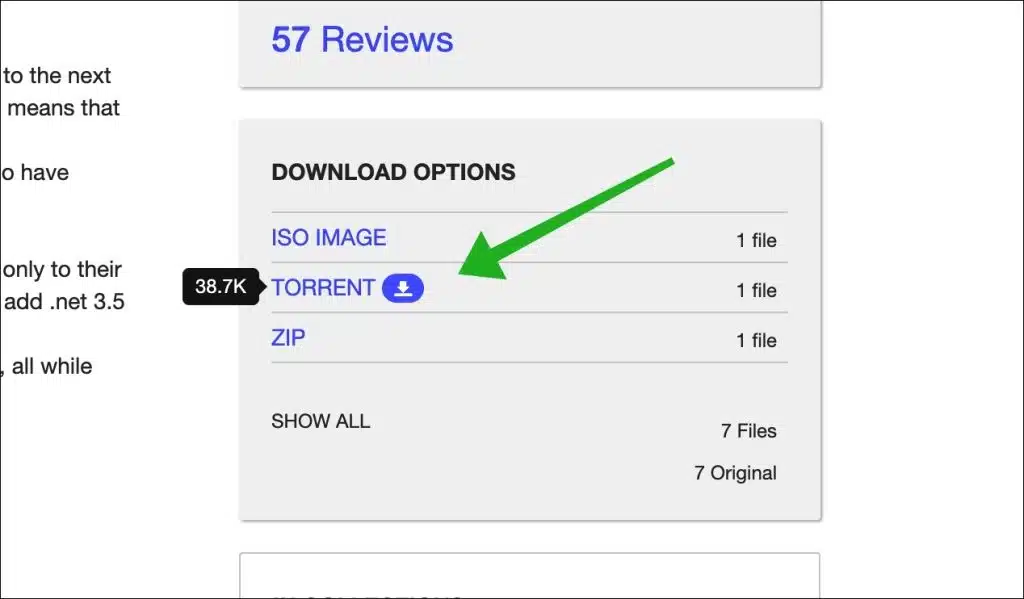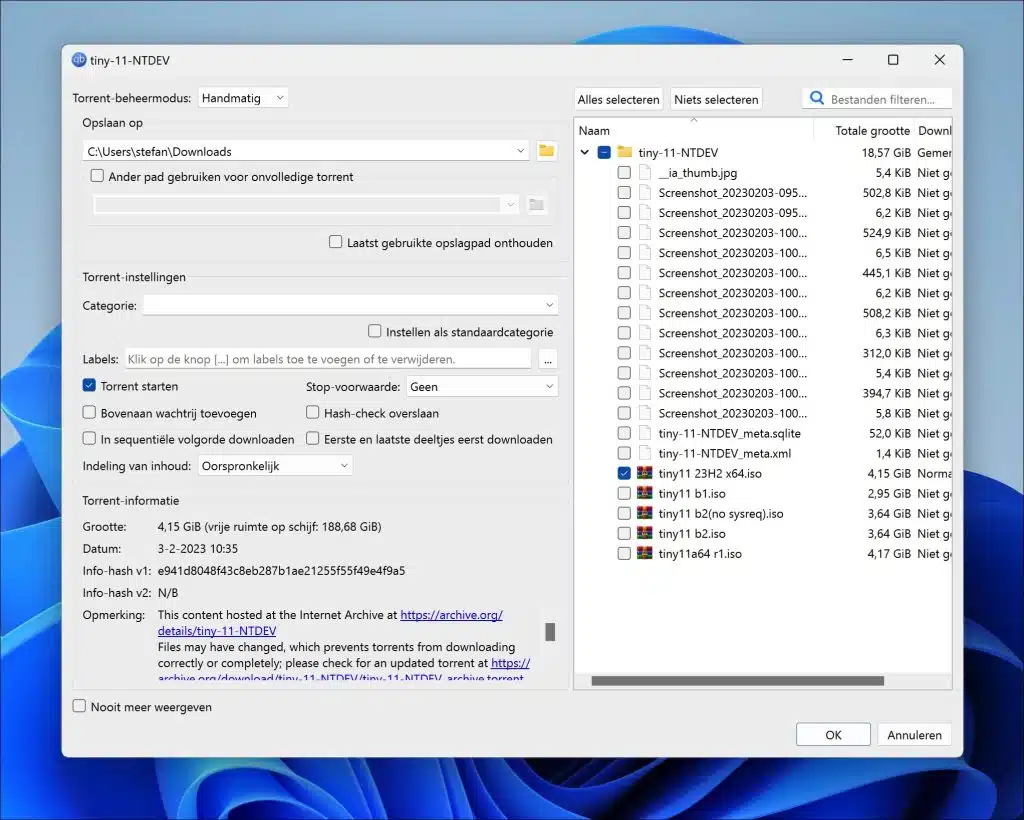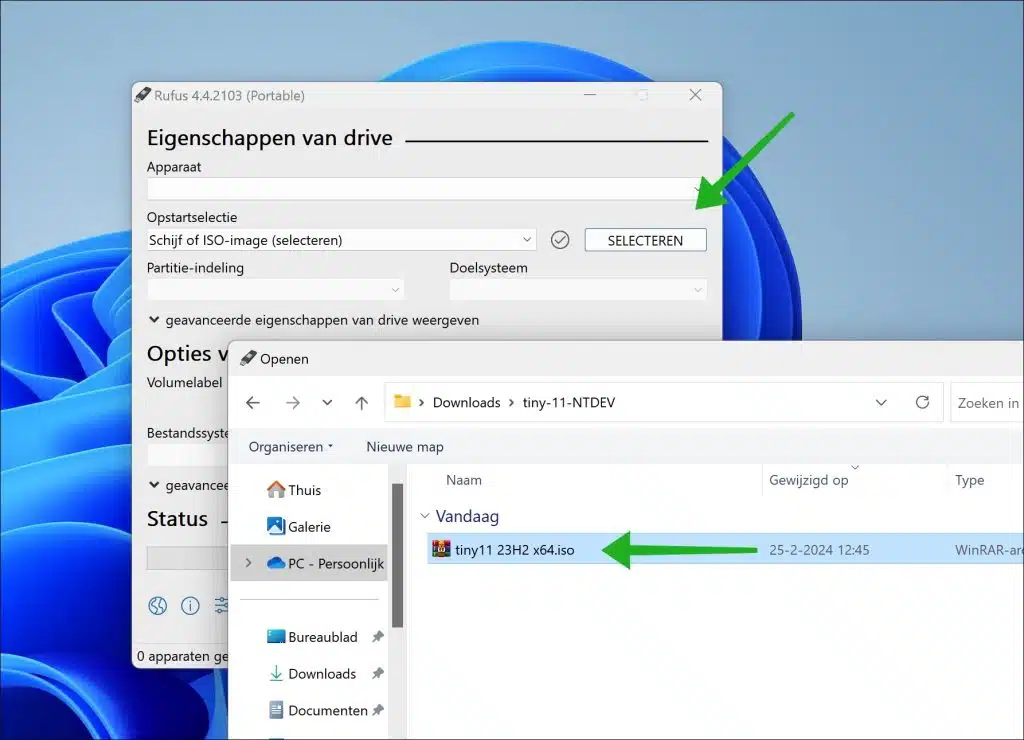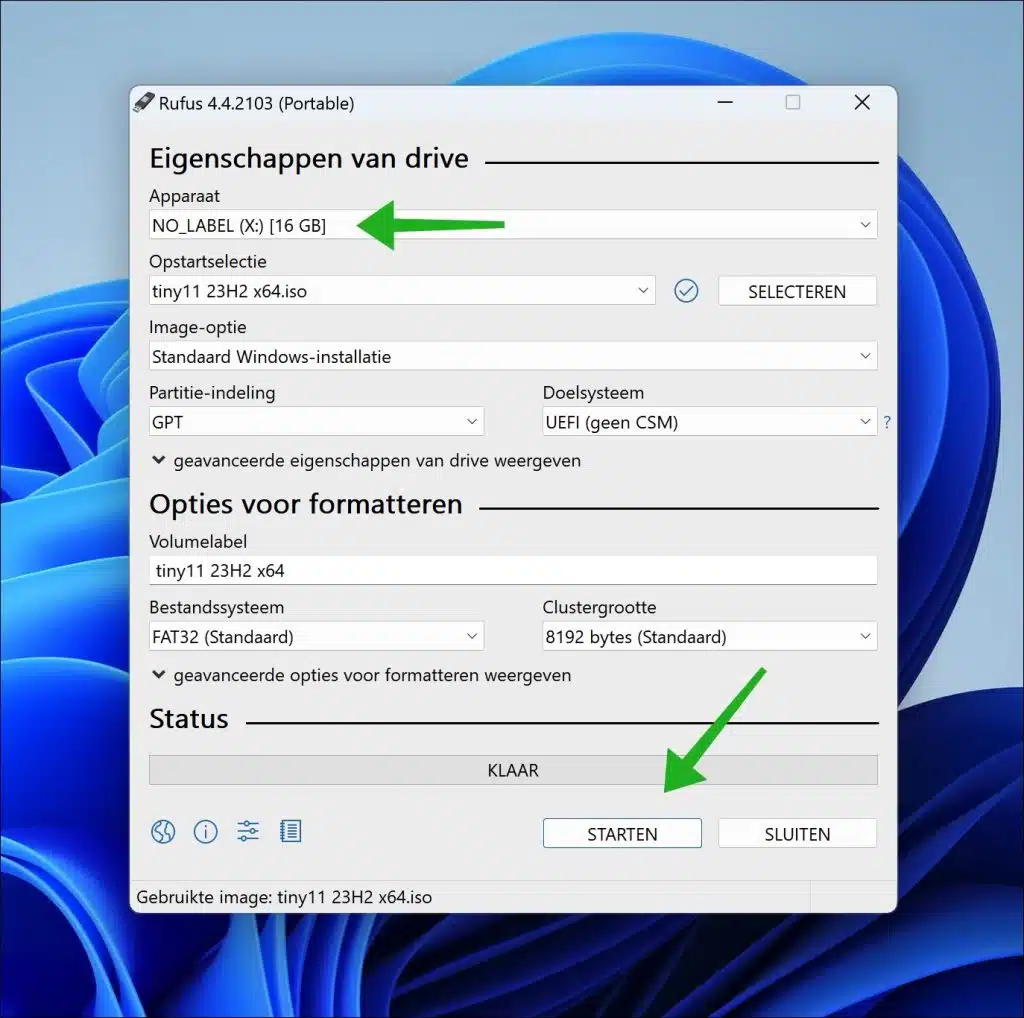यदि आप Windows 11 के हल्के संस्करण की तलाश में हैं, तो Tiny 11 एक अच्छा विकल्प है।
टिनी 11 एक अनौपचारिक, अलग-थलग संस्करण है संस्करण विंडोज़ 11 को केवल उपयोग के लिए आवश्यक आवश्यक घटक प्रदान करने के लिए डिज़ाइन किया गया है। इसलिए यह आपके कंप्यूटर पर काम करने में बहुत हल्का है, कम संसाधनों का उपयोग करता है और इसे किसी भी कंप्यूटर पर स्थापित किया जा सकता है। भले ही यह टीपीएम, सिक्योर बूट या जैसी सुरक्षा आवश्यकताओं को पूरा नहीं करता हो न्यूनतम हार्डवेयर विशिष्टताएँ.
संबंधित: Tiny10 - विंडोज़ 10 के लिए हल्का संस्करण।
सामान्य Windows 11 संस्करण से क्या अंतर है?
कम सिस्टम आवश्यकताएँ
विंडोज़ 11 और टिनी 11 के नियमित संस्करण के बीच बड़ा अंतर इसे स्थापित करने के लिए आवश्यक कंप्यूटर विशिष्टताओं में अंतर है। उदाहरण के लिए, टिनी 11 के लिए आपको कम से कम 2 जीबी (4 जीबी अनुशंसित) आंतरिक रैम वाला कंप्यूटर चाहिए। विंडोज 11 के विपरीत, यह कम से कम 4 जीबी सपोर्ट के साथ है टीपीएम और सुरक्षित बूट.
कम भंडारण स्थान की आवश्यकता है
अनावश्यक फ़ाइलों, ऐप्स और सुविधाओं को हटाकर, Tiny11 विंडोज 11 के मानक संस्करण की तुलना में काफी कम स्टोरेज स्पेस लेता है। यह सीमित स्टोरेज क्षमता वाले कंप्यूटरों के लिए विशेष रूप से उपयोगी है।
और तेज
पृष्ठभूमि प्रक्रियाओं और सिस्टम आवश्यकताओं का न्यूनतमकरण Tiny11 को तेजी से प्रदर्शन करने की अनुमति देता है, खासकर कम विशिष्टताओं वाले कंप्यूटरों पर। आप रोजमर्रा के कार्यों में तेज़ अनुभव की उम्मीद कर सकते हैं।
बुनियादी कार्यक्षमता पर ध्यान दें
Tiny11 आपके लिए आवश्यक बुनियादी कार्यात्मकताओं पर ध्यान केंद्रित करता है, जिसके परिणामस्वरूप एक सरल और स्पष्ट ऑपरेटिंग सिस्टम बनता है। यह आपके लिए विशेष रूप से आकर्षक हो सकता है यदि आप न्यूनतम दृष्टिकोण पसंद करते हैं या यदि आपको काम या व्यक्तिगत उपयोग के लिए केवल बुनियादी कार्यात्मकताओं की आवश्यकता है।
निजता
क्योंकि Tiny11 पहले से इंस्टॉल किए गए कई ऐप्स और सुविधाओं को हटा देता है जो डेटा एकत्र कर सकते हैं, इसे मानक विंडोज 11 इंस्टॉलेशन के लिए अधिक गोपनीयता-अनुकूल विकल्प के रूप में देखा जा सकता है।
Tiny 11 में कौन से ऐप्स मौजूद हैं?
टिनी 11 में अभी भी आवश्यक ऐप्स मौजूद हैं। इनमें निम्नलिखित ऐप्स शामिल हैं:
- विंडोज टर्मिनल
- माइक्रोसॉफ्ट स्टोर
- Microsoft Edge
- रेकेनमशीन
- नोटपैड
- रंग
इन ऐप्स के अलावा, मानक एक्सेसिबिलिटी सुविधाएँ भी मौजूद हैं। यह सुनिश्चित करने के लिए बाकी ऐप्स हटा दिए गए हैं सभी ब्लोटवेयर हटा दिए गए हैं जिसका उपयोग अक्सर कई लोग नहीं करते हैं।
समर्थन और अद्यतन
टाइनी 11 माइक्रोसॉफ्ट द्वारा समर्थित नहीं है। यह एक बाहरी परियोजना है, इसलिए Microsoft से समर्थन संभव नहीं है। इसलिए Tiny11 का उपयोग करने में कुछ जोखिम शामिल हैं, विशेष रूप से नए सॉफ़्टवेयर या हार्डवेयर के साथ सुरक्षा और अनुकूलता के संदर्भ में।
यदि Tiny11 के लिए अपडेट उपलब्ध हैं, तो आप उन्हें प्रोजेक्ट, NTDEV के डेवलपर्स से प्राप्त करेंगे। हालाँकि, इन अद्यतनों में Microsoft के आधिकारिक अद्यतनों के समान आवृत्ति या विश्वसनीयता नहीं होगी। इसके अतिरिक्त, यदि आप विशिष्ट विंडोज़ सुविधाओं या ऐप्स पर भरोसा करते हैं जो Tiny11 में शामिल नहीं हैं, तो आपको संगतता और कार्यक्षमता संबंधी समस्याओं का अनुभव हो सकता है।
सक्रियण Tiny11
Windows 11 के अन्य संस्करणों की तरह, आपको Tiny11 इंस्टॉल करना होगा अभी भी सक्रिय होना बाकी है वैध लाइसेंस कोड के साथ.
Tiny11 डाउनलोड करें
Tiny11 का उपयोग करने के लिए आपको सबसे पहले इसे डाउनलोड करना होगा। मैं इसे के माध्यम से करने की अनुशंसा करता हूं डाउनलोड करने के लिए आधिकारिक डेवलपर NTDEV, इस तरह आपके पास हमेशा नवीनतम संस्करण होगा।
डाउनलोडिंग कभी-कभी धीमी हो सकती है, तेजी से डाउनलोड करने के लिए टोरेंट फ़ाइल का उपयोग करें।
केवल ISO फ़ाइल का चयन करें. आप अन्य फ़ाइलों का चयन रद्द कर सकते हैं.
Tiny11 स्थापित करें
Tiny11 इंस्टॉल करने के लिए आपको आईएसओ फ़ाइल की आवश्यकता होगी। आप इसे पहले डाउनलोड कर सकते हैं.
इसके बाद आईएसओ फाइल को एक खाली यूएसबी स्टिक पर रखें रूफुस. रुफ़स में, "चयन करें" बटन पर क्लिक करें और Tiny11 ISO फ़ाइल चुनें।
फिर एक खाली यूएसबी स्टिक डालें, "डिवाइस" में यूएसबी स्टिक का चयन करें और यूएसबी पर टिनी 11 लगाने के लिए "स्टार्ट" पर क्लिक करें।
संबंधित: यूएसबी स्टिक नहीं मिली.
USB पर ISO फ़ाइल लिखने के बाद, अपने कंप्यूटर को USB से बूट करें और इंस्टालेशन शुरू करें.
मुझे आशा है कि मैंने आपको इससे अवगत करा दिया होगा। पढ़ने के लिए आपका शुक्रिया!